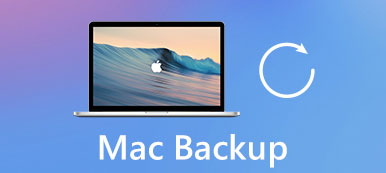Se non si esegue il backup dei dati di file importanti, si perderanno tutti a causa di cancellazioni errate, errori di sistema o dispositivi danneggiati. In altre parole, creare un backup dei dati è un modo utile per recuperare i dati cancellati o persi. Attraverso questo articolo, è possibile ottenere 5 diversi software di backup dei dati per fare copie di documenti importanti, video e tutto ciò che ti piace facilmente.

- Parte 1: Perché è necessario eseguire il backup dei file
- Parte 2: di quali dati deve essere eseguito il backup
- Parte 3: come eseguire il backup dei dati
Parte 1: Perché è necessario eseguire il backup dei file
Alcuni ritengono che il backup dei dati sia una sorta di spreco di tempo. Esistono molti strumenti affidabili per il recupero dei dati che possono recuperare i file cancellati o persi. È vero che i file di backup dei dati sono inutili nella maggior parte dei casi. Ma cosa succede se il tuo smartphone o il tuo computer vengono persi o rubati? Per mantenere sicuri i dati aziendali e le memorie dei ricordi, è consigliabile eseguire regolarmente il backup dei file. Di seguito sono elencati i servizi di backup dei dati più diffusi, con i quali è possibile eseguire il backup e il ripristino dei dati senza perdita di dati.
Parte 2: Di quali dati deve essere eseguito il backup
Quindi, che tipo di file dovrebbero essere sottoposti a backup o quali dati sono supportati per il backup su cloud storage o su unità esterne? Bene, la definizione di backup dei dati è la copia o l'archiviazione di file e cartelle in caso di ulteriore perdita di dati. La creazione di file di backup dei dati può ridurre il danno di guasti hardware e virus informatici, in particolare per dati aziendali e dati finanziari. Per essere più specifici, il piano di backup dei dati può coprire la maggior parte dei tipi di file, inclusi documenti di elaborazione testi, fogli di calcolo, database, dati dei clienti e file personali (musica, video, contatti, e-mail, ecc.). Non eseguire il backup di programmi o cartelle di sistema, che sono conservati in luoghi diversi. In una parola, è possibile eseguire il backup di file e cartelle comuni, ma non del sistema completo.
Parte 3: Come eseguire il backup dei dati
Quindi, come eseguire il backup dei dati su diverse piattaforme digitali? È possibile individuare la parte specifica e ottenere una guida dettagliata per creare rapidamente un backup dei dati.
Windows: utilizzare EaseUS Todo Backup Home per i dati di backup
Passo 1 . Avvia il software di backup dei dati di Windows
Scarica e installa il programma EaseUS Todo Backup Home sul tuo PC Windows. Avvialo e seleziona un metodo di backup dei dati. È possibile scegliere tra "Backup disco / partizione", "Backup file", "Backup sistema", "Smart Backup" e "Backup posta".
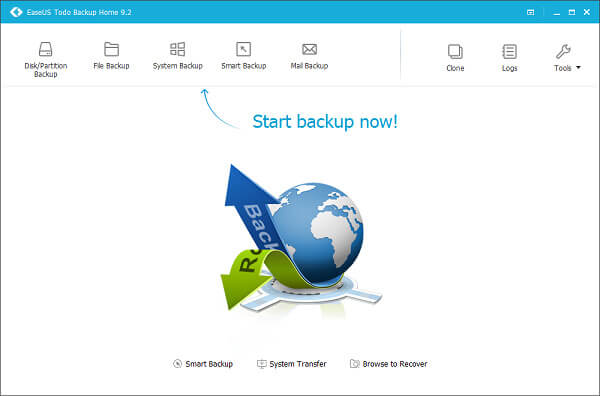
Passo 2 . Procedere al backup dei dati da Windows
Seleziona il disco o la partizione di cui eseguire il backup. Puoi anche gestire le opzioni di backup come l'impostazione di una password di crittografia, l'aggiunta di descrizioni e altro ancora. Fare clic su "Processo" per avviare il backup dei dati da Windows. Inoltre, è possibile attivare l'opzione di attivazione / disattivazione "Pianificazione" per impostare anche una pianificazione del backup dei dati.
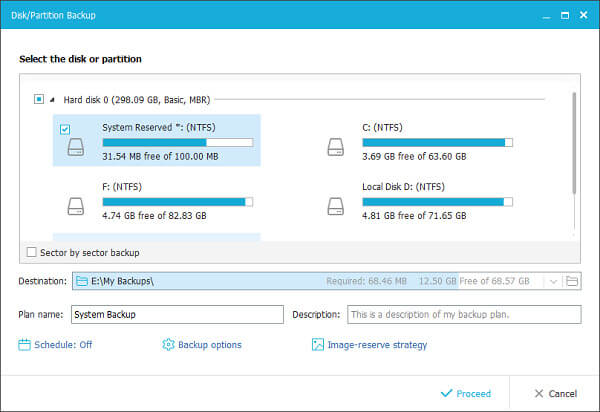
Mac: esegui Data Backup Mac per creare un clone avviabile
Passo 1 . Crea un nuovo backup clone
Apri Prosofteng Data Backup sul tuo computer Mac. Premi il pulsante "Aggiungi" in basso a sinistra per creare un nuovo set di backup dei dati.
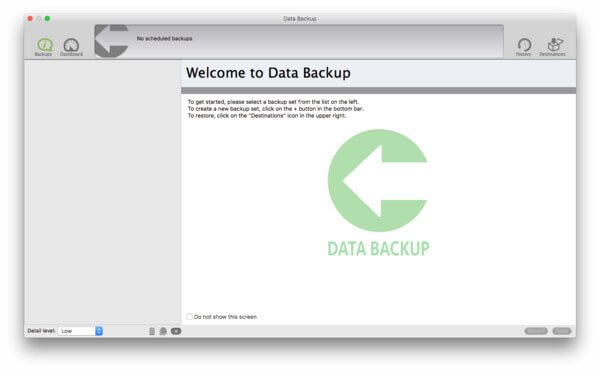
Passo 2 . Salva i file di backup dei dati su Mac
Seleziona il tipo di backup e di quali file desideri eseguire il backup. Toccare "Apri" e quindi impostare un'unità di destinazione. Premere "Salva" per eseguire un backup dei dati utilizzando lo strumento Prosofteng Data Backup per Mac.
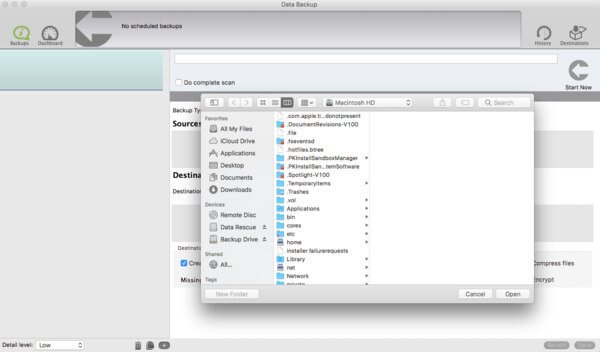
iPhone: applica Apeaksoft Backup e ripristino dati iOS per il backup dei dati iOS in un clic
Passo 1 . Connetti iPhone a iOS Backup dei dati
Scarica e installa l'app di backup dei dati per iPhone. Scegli la modalità "Backup dati iOS", quindi utilizza un cavo USB per collegare iPhone al computer.

Passo 2 . Seleziona i tipi di file per il backup
È possibile visualizzare una finestra completa che elenca tutti i tipi di file disponibili di cui è possibile eseguire il backup. Ci sono foto, foto di app / video / audio / documenti, calendari e altro. Scegli i tipi di file e premi il pulsante "Avanti". Successivamente, iOS Data Backup & Restore rileverà completamente il tuo iPhone.

Passo 3 . Ottieni il backup dei dati da iPhone al computer
Conferma il percorso di backup nella finestra a comparsa. Scegli il pulsante "Backup" per avviare automaticamente il backup dei dati dall'iPhone al computer.

Passo 4 . Visualizza in anteprima e gestisci il backup dei dati di iPhone
Successivamente, puoi visualizzare in anteprima direttamente i file di backup dei dati. E se hai bisogno di ripristinare i dati persi dell'iPhone da precedenti file di backup dei dati, puoi accedere a un'altra sezione di questo programma chiamata "iOS Data Restore".

Android: scarica Apeaksoft Backup e ripristino dati Android per il backup dei dati Android per la conservazione permanente
Passo 1 . Installa Backup e ripristino dati Android
Download gratuito di backup e ripristino dei dati Android. Avvia il programma per selezionare in modo selettivo o con un clic i dati di backup del dispositivo Android. Dopodiché collega il telefono Android al tuo computer.

Passo 2 . Backup dei dati Android sul computer
Scegli il tipo di dati per il backup, puoi scegliere contatti, messaggi, foto, video, file audio, documenti e altro sul tuo computer. Puoi semplicemente scegliere "Seleziona tutto" per eseguire il backup di tutti i file. Se non si desidera crittografare i file di backup, è sufficiente premere il pulsante "Start".

Passo 3 . Cripta i file di backup di Android
Se è necessario impostare una password per i file di backup di Android, è necessario selezionare la casella "Backup crittografato". Successivamente impostare una password per i file di backup di Android. Nel caso, altri non possono accedere ai file di backup senza la password.
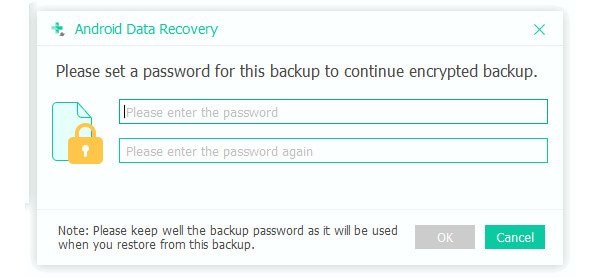
Passo 4 . Backup dei dati Android sul computer
Bastano pochi minuti per eseguire il backup dei file da Android sul tuo computer. Al termine dell'intero processo, è possibile controllare i file nella cartella di backup.

Online: utilizza Backblaze per eseguire il backup dei dati online con 10 GB Free Storage
Passo 1 . Preparati a fare il backup dei dati online
Registrati e accedi con il tuo strumento di backup dei dati online. Impostare una pianificazione di backup dei dati e regolarne le impostazioni.
Passo 2 . Backup dei dati nello storage cloud
Tocca "Backup" e avvia il backup dei dati con dimensioni e velocità di file illimitate. Inoltre, puoi ripristinare fino a 30 giorni di più versioni, proprio come fa iCloud. E puoi persino utilizzare il programma di backup dei dati online BackBlaze per individuare un computer smarrito o rubato.
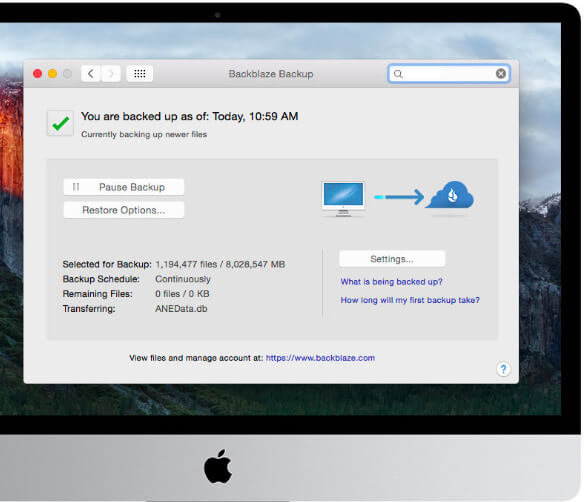
Conclusione
Di conseguenza, puoi eseguire il backup di dati iPhone o Android su computer Windows o Mac per gestire o eseguire il backup di documenti importanti e file aziendali dal computer all'archiviazione su cloud. È importante impostare un buon piano di backup dei dati. E se non hai tempo per eseguire il backup dei file manualmente, basta fare una pianificazione di backup con il software di backup dei dati sopra per eseguire il backup di tutti i dati automaticamente e regolarmente.